WordPressでの記事の投稿はサイト運営の核となる作業だ。
弊社が運営しているバズ部はもちろんのこと、クライアントサイトでもWordPressを使っており、全てのサイトがSEOだけで何万、何十万のPVを集めることに成功している。
その要因の一つが、WordPress の投稿方法に細部まで徹底的にこだわっているからだ。ここでは、WordPressに投稿する方法とともに、集客を最大化するための方法を紹介していく。
実際に弊社も WordPress に記事を投稿する時に守っている。ぜひ、あなたもこの通りに実践してみて欲しい。
具体的には、この記事で主に以下の内容を解説している。
- WordPress投稿の基本操作
- 記事タイトルをつける
- 記事に見出しを作る
- 本文を作成する
- 本文ブロックの操作方法
- 上部ツールバーを使う
- 投稿の詳細設定
- ブロックの詳細設定でデザインを変更する
これを読むことでWordpressでの記事の投稿方法はもちろん、集客するための考え方や方法などを網羅的に理解できる。ぜひ参考にしてみてほしい。
目次
1. WordPress投稿の基本操作
それではまず初めに、Wordpressの基本操作を解説しよう。ここでは最も基本となる、以下の5つの操作方法を解説する。
- 新規記事を作成する
- 下書きを保存・編集する
- 記事を公開する
- 記事を削除する
- 管理画面に戻る
これだけの操作を理解すれば、一通り記事作成から公開などは行えるはずだ。
1-1. 新規記事を作成する
ここでは、新規記事を作成する方法を解説していく。
まず、Wordpressの管理画面(ダッシュボート)から「投稿」をクリックする。

「新規追加」をクリック。

投稿画面が表示できた。
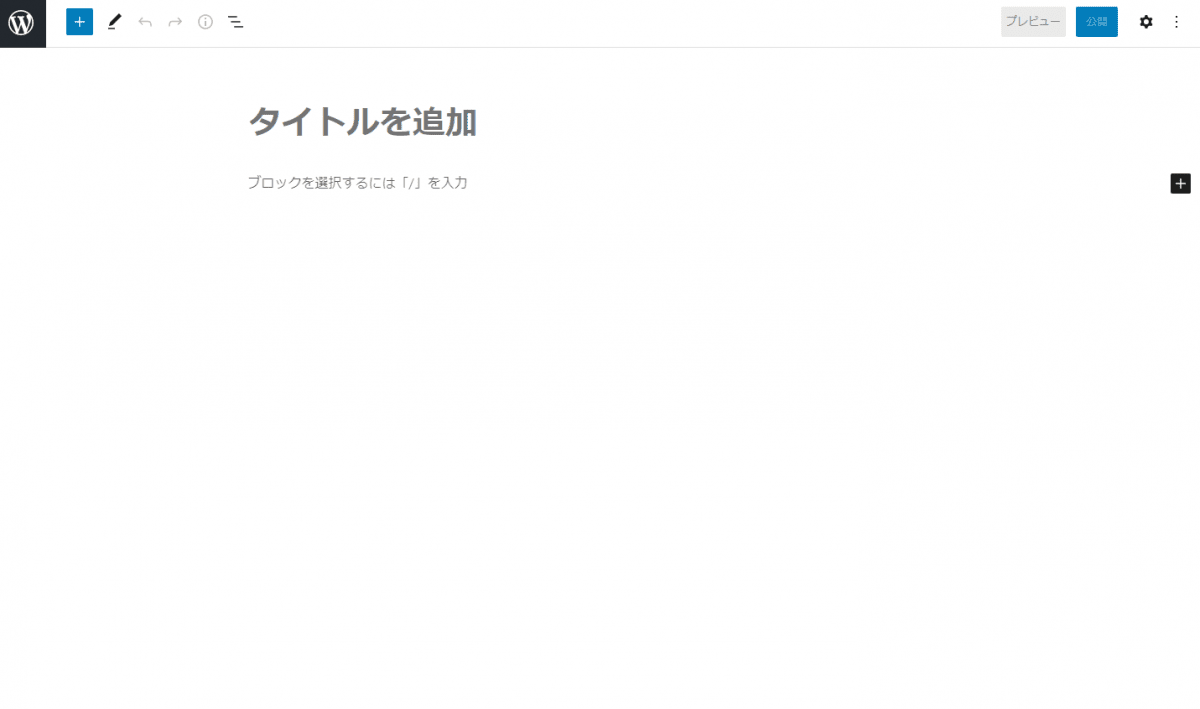
ここから記事を投稿していこう。エディターの使い方など詳しくは後で解説する。
1-2. 下書きを保存・編集する
途中で記事作成を中断させたくなったら、下書きを保存しよう。保存方法は右上の「下書きを保存」をクリックするだけだ。
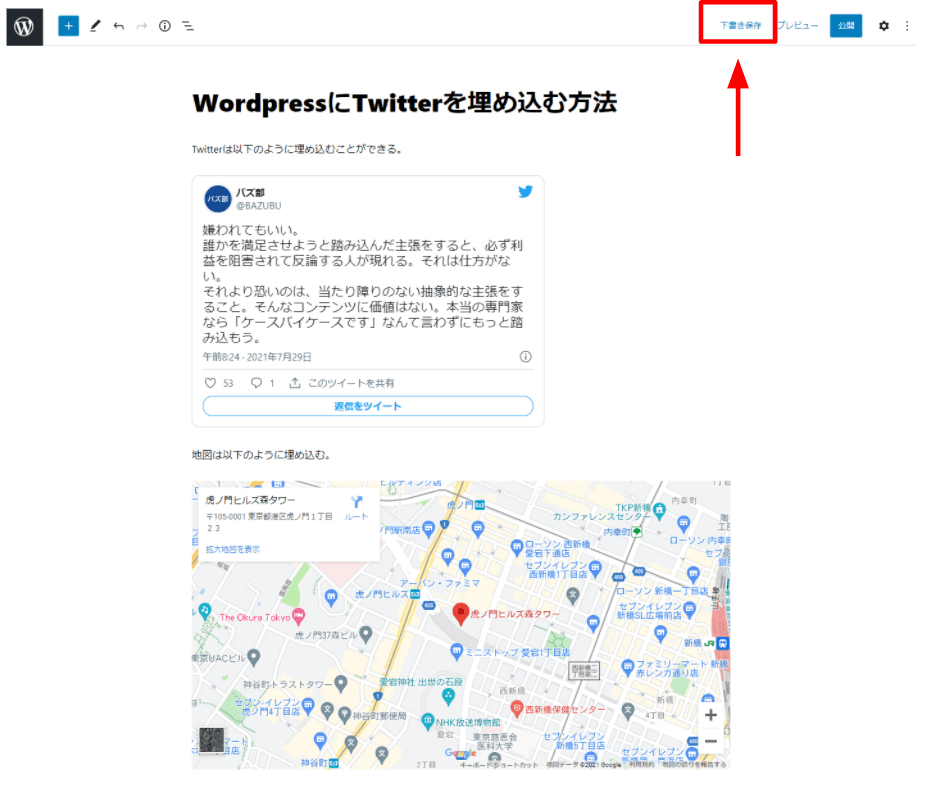
ダッシュボードに戻りたい場合は、左上の「W」のロゴをクリックする。

編集を再開するには、ダッシュボードの左メニューから「投稿」をクリックし、書きたい記事のタイトルをクリックする。

1-3. 記事を公開する
記事を公開しよう。編集画面の右上に「公開」というボタンがあるので、こちらをクリックする。

すると以下のように、「公開してもよいですか?」というポップアップが現れる。公開しても良ければそのまま「公開」をクリックしよう。

このポップアップでは、以下の3つが編集可能だ。
| 項目 | できる事 |
| 公開状態 | 公開 非公開 パスワードの保護の設定 |
| 公開日時 | 予約投稿や公開日時の変更 |
| タグを追加 | タグを追加 |
このほかにも記事投稿には様々な設定が必要だが、細かい設定に関しては第5章で解説していく。
ちなみに、記事を投稿する前に、どのように投稿されるかをプレビューで確認することもできる。「投稿」ボタンの左の「プレビュー」→新しいタブでプレビューをクリックするだけだ。

これで、実際にどのように記事が投稿されるのかを以下のように確認できる。

1-4. 記事を削除する
記事を削除する方法も解説する。
まずはダッシュボードから「投稿」をクリックし、消したい記事の上にカーソルを合わせる。すると、タイトル下にいくつかの項目が表示される。この中から「ゴミ箱へ移動」をクリック。

上部に「1件の投稿をゴミ箱へ移動しました」の表示が現れ、「ゴミ箱」のカテゴリーに削除した記事が入る。
「ゴミ箱」に入った記事は30日間保存され、その後自動的に削除される。もし、誤ってゴミ箱に入れてしまったり、復活させたい場合は「ゴミ箱」→「復元」でもとに戻すことも可能だ。

ちなみに、複数の記事を削除する場合は一括操作が可能だ。
投稿一覧で、削除したい記事のタイトル左のチェックボックスにチェックを入れる。

左上のリストで「ゴミ箱へ移動」を選択し、「適用」をクリックする。

これで2つの記事が「ゴミ箱」に移動された。

1-5. 管理画面に戻る
管理画面に戻るためには、上部ツールバー一番左の「W」のアイコンをクリックしよう。

2. 記事タイトルをつける
ここからはより具体的に、Wordpressに記事を投稿する方法を解説する。記事を作成する第一歩として、まずはタイトルを入力しよう。
タイトルは、記事編集画面の最も上部の「タイトルを追加」というボックスに記入していく。
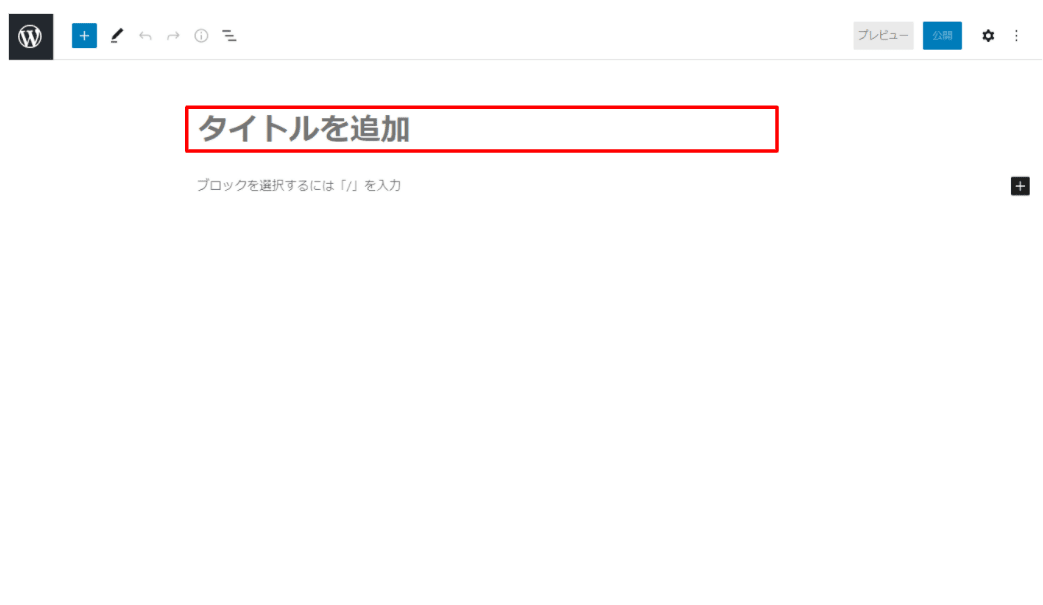
記事のタイトルは、SEO や ソーシャルメディアからの集客を考える上で重要だ。なぜなら、タイトル次第で、SEO での上位表示率やソーシャルメディアでシェアが広がる確率が大きく変わるからだ。
そのため、タイトルを考える時は必ず、以下の3点を守って欲しい。
・タイトルは記事の内容が正確に伝わるように書く
・タイトルには適切なSEOキーワードを含めよう
・タイトルは全角32文字以内にする
一つひとつ解説していこう。
2-1. タイトルは記事の内容が正確に伝わるように書く
タイトルを決める際には、読んだだけで記事の内容が正確に伝わるように設定しよう。
例えば、今現在あなたが読んでいるこの記事。この記事の趣旨は、あなたに WordPress の投稿方法を伝えることだ。つまり、この場合最もシンプルなタイトルは「Wordpressの投稿方法」となる。
しかし、単に「WordPressの投稿方法」というタイトルにしただけでは、この記事の内容が検索ユーザーに正確に伝わるとは言い難い。なぜなら、このページでお伝えしたいことは単純な投稿方法だけでなく、SEO効果を最大化させ、アクセスが集まる投稿方法がユーザーに分かることが目的だからだ。タイトルは、そういった狙いもわかるように設定する必要がある。
魅力的なタイトルをつけたい方は『バカ売れキャッチコピーをサクサク作れるプロ直伝の4つのテクニック』が役に立つはずだ。確認してみてほしい。
2-2. タイトルには適切なSEOキーワードを含めよう
タイトルには適切なSEOキーワードを含めることを意識しよう。タイトルに狙っているSEOキーワードを含めるか含めないかでアクセス数は大きく変わる。
例えばこのページは、WordPress での記事の書き方をご紹介している。従って、そのままSEOキーワードを考えずに、タイトルを決めていたとしたら「WordPressでの記事の書き方」といったタイトルになってしまう。
しかし、Google のキーワードツールを使って調べてみると、「WordPress 記事 書き方」というキーワードでは月間で10回以下しか検索されていない。一方、「WordPress 投稿」だと平均して月間320回検索されている。
つまり、後者のキーワードを含めた方が、検索エンジンからアクセスを獲得しやすい。実際にはWordpresの記事の書き方を解説している記事でも、「Wordpress 投稿」というよりニーズの高いキーワードをタイトルに含めることで、将来的に獲得できるアクセス数は大きく異なるのだ。
SEOの観点からのタイトルの付け方について、詳しくは「タイトルタグのSEO効果と読まれるタイトルの書き方」も参考にしてみてほしい。
2-3. タイトルは全角32文字以内にする
タイトルは32文字以内に収めるように徹底しよう。Googleの検索結果に表示されるタイトルの文字数が32文字までだからだ。

32文字以内に設定することで、検索結果でタイトルが全部表示される。32文字以上だと、以下のように語尾に「…」が付き、全文表示されないので注意しよう。

3. 記事に見出しを作る
記事に見出しを付けて行こう。見出しとは、文章に階層構造を持たせるために用いるものだ。まずは操作方法を解説し、そのあとで見出し作成の方法やコツを解説する。
3-1. 見出しブロックの使い方
まずは、見出しブロックの操作方法を解説する。
見出しブロックを呼び出して使う方法
操作は非常に簡単だ。見出しを入れたいブロックの右側の「+」をクリックする。

すると、よく使うブロックが6つ表示される。ここに見出しブロックがあればクリックすれば挿入できる。今回はここに見出しブロックがなかったので、「すべて表示」をクリックする。

すると、右側にすべてのブロックが表示される。ここから「見出しブロック」を選択する。

これで見出しブロックを挿入できた。ここに、状況に応じた見出しを入力する。

作成した文章を見出しにする方法
次に、「段落ブロック」で作成した文章を見出しに変換する方法を解説する。この方法は事前にいちいち見出しブロックを呼び出す必要がないのでより簡単に設定できる。
まずは、見出しの文章を通常通りの「段落ブロック」で作成する。するとブロックの上部にそのブロックの編集ツールが表示される。表示されているマークの一番左を選択する。

すると、いくつもの種類のブロックが表示される。ここで「見出し」を選択し、現在のブロックを「見出しブロック」に変換する。

これで見出しブロックに変換された。
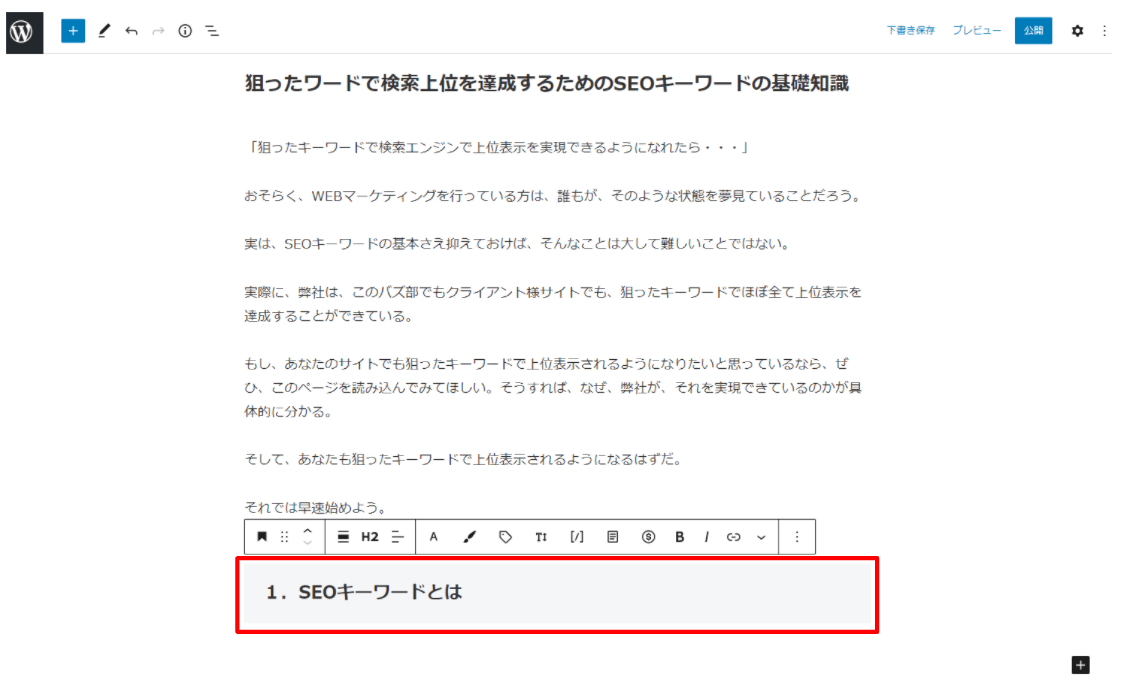
見出しに階層を付ける
見出しに階層を付けて行こう。
見出しには「階層」というものがある。文章に階層構造を持たせるために用いるもので、これを使うことで文章全体の構成が分かりやすくなったり、SEO的にもいい効果を生み出す。
見出しには「大見出し」「中見出し」「小見出し」などといった階層を設定する。まずは操作方法を解説し、そのあと考え方を解説していこう。
見出しブロックの上部の編集ツールから「H2」と書かれている部分をクリックする。
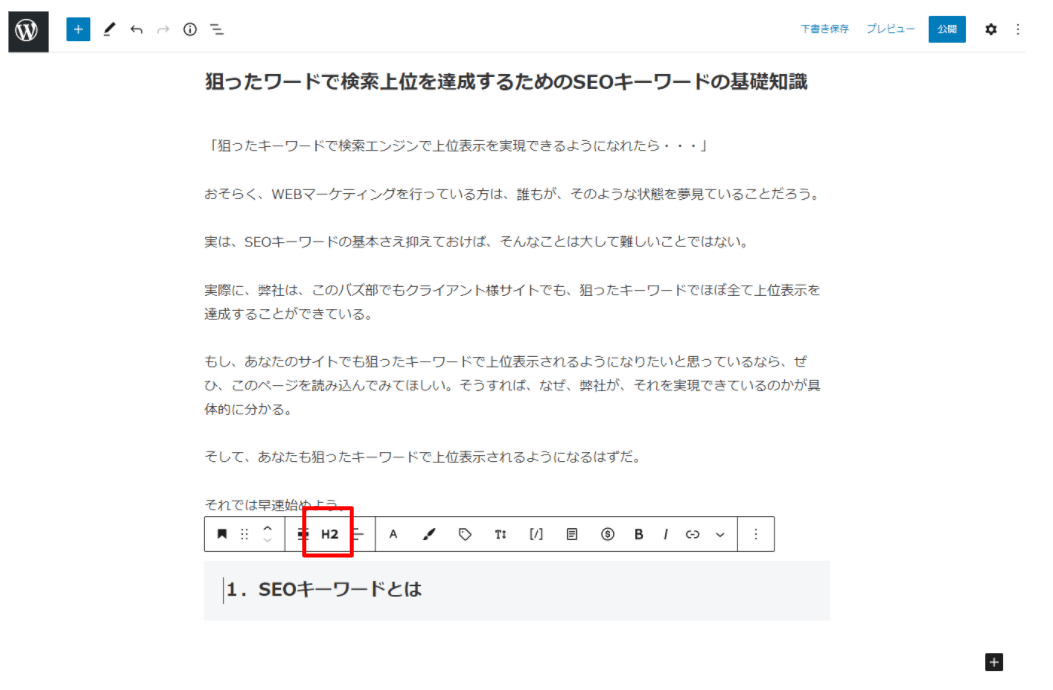
ここから、「h3」「h4」といった任意の見出しタグを設定することができる。

例えば「h3」と設定することで、デザインも以下のように変更される。このデザインに関しては、もともとのデザインテーマによって設定されているものだ。利用しているテーマによっては、デザインの変更も可能だがここではその解説は割愛しよう。
※階層によってデザインはあらかじめ指定されている。デザイン性重視で正しくない階層の見出しタグを設定してはいけないので、注意しよう。詳しくは次章から解説する。

ここまでで見出しブロックの操作方法は完了だ。ここからは、見出しを作ることの考え方や設定のルールを解説していこう。
3-2. 見出しを作る効果
ここからは、見出しを作る狙いやルールなど、より実践的な内容を解説していこう。
見出しを設定することの目的は大きく分けて以下の2つに分かれる。
- 【SEO的な効果】検索エンジンが記事の内容を理解するのに役立つ
- 【読者側の効果】文章全体の構造が分かりやすくまとまる
検索エンジンが記事の内容を理解するのに役立つ
見出しを作成する最も重要な点の一つは、SEO的な効果だ。
見出しを適切に使うことで、検索エンジンロボットにコンテンツの構造を正確に伝えることが可能となる。検索エンジンロボットが記事を回遊することで、コンテンツが上位表示される可能性が高まるのだ。
文章全体の構造が分かりやすくまとまる
見出しタグで囲まれたテキストは普通のテキストよりも大きく表示される。そのため、視覚的にも読みやすい記事になる。
バズ部でいうと下図の赤枠とオレンジ枠が見出しタグを使っている。赤枠は見出し2(h2)を使い、オレンジの枠は見出し3(h3)を使っている。

このように、見出しを作成する事には2つの意味がある事を覚えておこう。
3-3. 見出し作成のルール
ここで、見出しを作るためのルールをまとめていこう。
見出しタグは「h2」から使う
見出しタグは「h2」から使うことを徹底しよう。
先ほどから書いている「hタグ」とは、ユーザーと検索エンジンの双方にページ内の構成を正しく伝えるための技術で、HTMLタグで記述される。
先ほども解説した通り、見出しブロックには「H1」~「H6」まで選択できるようになっている。

このとき「H1」も表示されているが、h1タグは記事内では設定することはない。理由はいくつかあるが長くなるため、ここでは「h1は記事コンテンツには通常使わない」とだけ認識しておこう。
見出しタグの順番を注意する
見出しタグの順番はルール通りに設定しよう。
例えば、以下は実際にバス部で制作した「狙ったワードで検索上位を達成するためのSEOキーワードの基礎知識」という記事の見出しだ。

このように、見出しを作る場合には「大見出し(h2)>中見出し(h3)>小見出し(h4)」という順番を徹底しよう。
ここで注意が必要なのは、「大見出し(h2)」の下に直接「小見出し(h4)」を入れてはいけないという点だ。「大見出し(h2)」の下には「中見出し(h3)」しか使うことができない。
見出しタグについて、より詳しい内容を知りたい方は「見出しタグの使い方と絶対に知っておくべき注意点」を参考にしてみてほしい。
4. 本文ブロックの操作方法
それではここからは、本文ブロックの操作方法を解説しよう。
本文には文章だけでなく、文字を太くしたりリストを入れるなど様々な装飾的要素を入れる事が望ましい。具体的には、以下のような装飾を適切に入れる事で読みやすさはグッと向上する。
- 文字を太くする
- リストを使う
- 画像を入れる
- 表を入れる
- 動画などのメディアを埋め込む
それぞれについて、詳しく解説する。
※装飾は入れすぎないようにしよう
記事装飾は入れすぎないようにしよう。あまりにも装飾が多すぎるとごちゃごちゃして読みづらくなってしまうからだ。特に文字を強調させるために色を変えたり、太文字にするなどの装飾は多用しすぎない方がよい。
4-1. 本文ブロックの基本操作
まずは、本文ブロックの基本操作を解説していこう。
段落ブロックにテキストを入力する
テキストを入力する場合は、特にブロックの選択を行うことなくそのまま入力してしまって構わない。タイトルの下にカーソルを合わせて文章を入力していこう。
文章を改行する
文章の改行の方法を解説しよう。
一般的なテキストデータの場合、改行するためには「Enter」を押すこととなる。しかし、Wordpressの場合は「Enter」を押すと段落の変更となる。
「段落」の場合は「改行」よりも行間が離れ、ブロックも新たに設定される。「Shift + Enter」だとブロック内で改行される。
| 要素 | 操作方法 | 内容 |
| 段落 | Enter | ブロックが新たに作られ、行間が離れる |
| 改行 | Shift + Enter | ブロック内で改行され、行間は離れない |
具体的には、以下の通りになる。

※改行と段落の使い分け方法
改行と段落の使い分けは、「ユーザーにとって読みやすいか」を基準に考えよう。
一般的な改行と段落の意味は、以下の通りとなっている。
- 改行:文章を区切って行を変えること
- 段落:長い文章の中の1つの主題をもって区切った部分
ただし、Wordpressなどで作成した記事コンテンツの場合はこの限りではない。書籍などは5行、10行と段落が終わらないケースがあるが、記事コンテンツの場合はそれをやってしまうと画面が文字ばかりになってしまい、読みやすいとされていないのだ。
バズ部やほかのWebメディアの多くが、2~3文ごとに一回段落を区切っている。1文ごとに区切ることも少なくない。
あくまでもユーザーにとって読みやすい文章を心がけ、バランスを見ながら判断しよう。
改行や段落について、詳しくは「WordPressで改行や段落を挿入する時の注意点と方法」でも解説しているので参考にしてみてもらいたい。
ブロックの順番を変更する
ブロックの順番を変更する方法を解説しよう。
作成したブロックを選択している状態で、ブロックの上部にツールバーが表示される。そのツールバーの上部に6つの点からなるボタンがあるので、これを押したままドラッグする 。
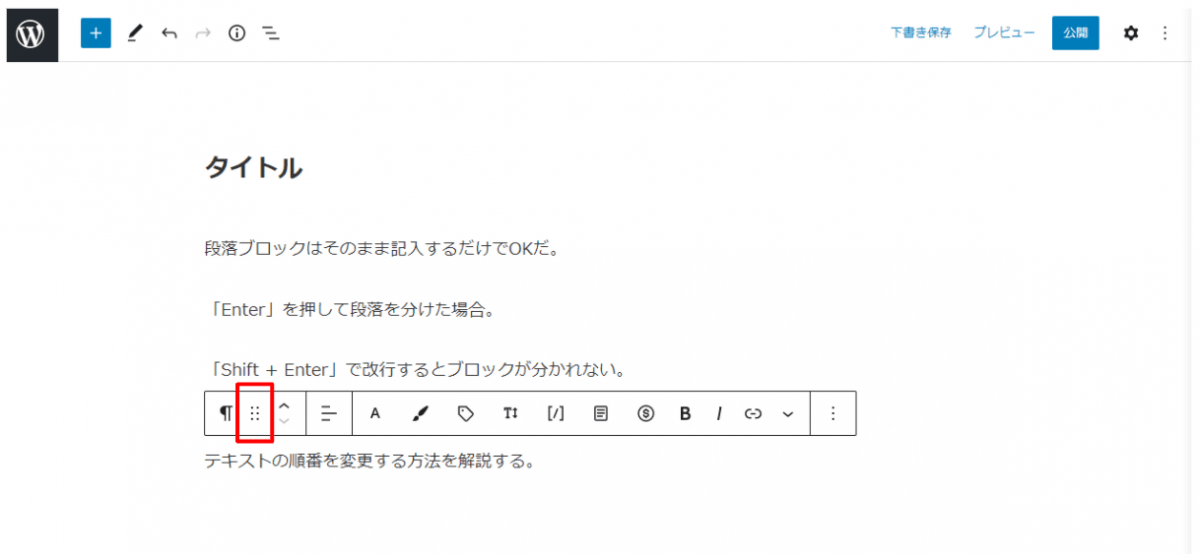
すると、任意の箇所に移動できる。

移動したい箇所にてドロップすると、移動は完了だ。
ブロックの間にブロックを追加する
既に作成しているブロックの間に新しいブロックを追加する場合は、どのブロックも選択していない状態でカーソルを入れたい部分に合わせる。以下のように「ブロックを追加」というボタンが表示される。

するとブロックの候補が表示されるので、使用したいブロックを選択しよう。もしもこの中にない場合は、「すべてを表示」をクリックするとブロック一覧が表示される。

今回は段落ブロックを追加してみた。これで新しいブロックを作ることができた。

ブロックを削除する
ブロックを削除したい場合は、以下の3つの方法で可能となる。
- バックスペースで削除
- ブロックの削除ボタンで削除
- ショートカットキーで削除
バックスペースで削除する場合は、該当するブロックを選択してバックスペースにて削除できる。ブロック内の文章の量が多い場合などは手間がかかるため、削除ボタンかショートカットキーで削除することをおすすめする。
ブロックのツールバーの一番右にある3点のボタンをクリックする。
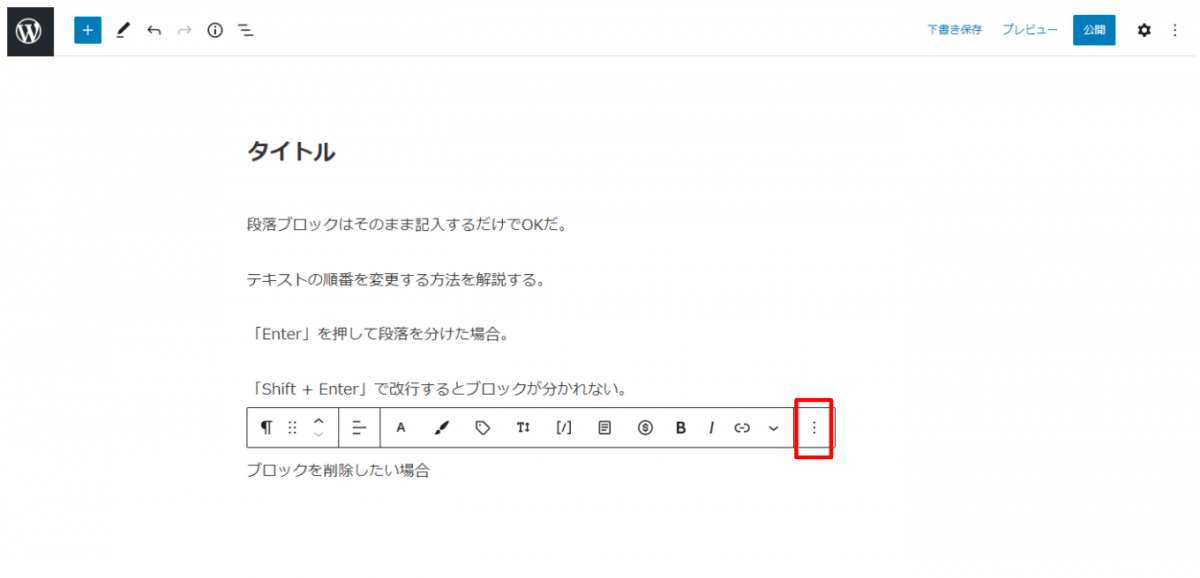
「ブロックを削除」をクリックすると、ブロックは削除される。

ブロックを削除するショートカットキーでも削除できる。その場合は、削除したいブロックを選択した状態で「Shift + Alt + Z」をクリックするだけだ。
4-2. 文字を太くする
文字を太くする方法を解説しよう。
まず、段落ブロックの中から、文字を太くしたい部分を選択する。

ツールバーから、「B」というボタンをクリックする。

これで、任意の箇所の文字が太くなった。

※太文字は多用しすぎないようにしよう
太文字は多用しすぎると、かえってごちゃごちゃして見づらくなってしまうため、多用しすぎないように注意しよう。具体的には、1章につき1~2つ程度に抑えると良いだろう。
4-3. リストブロックを使う
ここでは、リストブロックを入れる方法を解説する。
まず、リストを入れたいブロック右の「+」ボタンから、「リストブロック」を選択する。
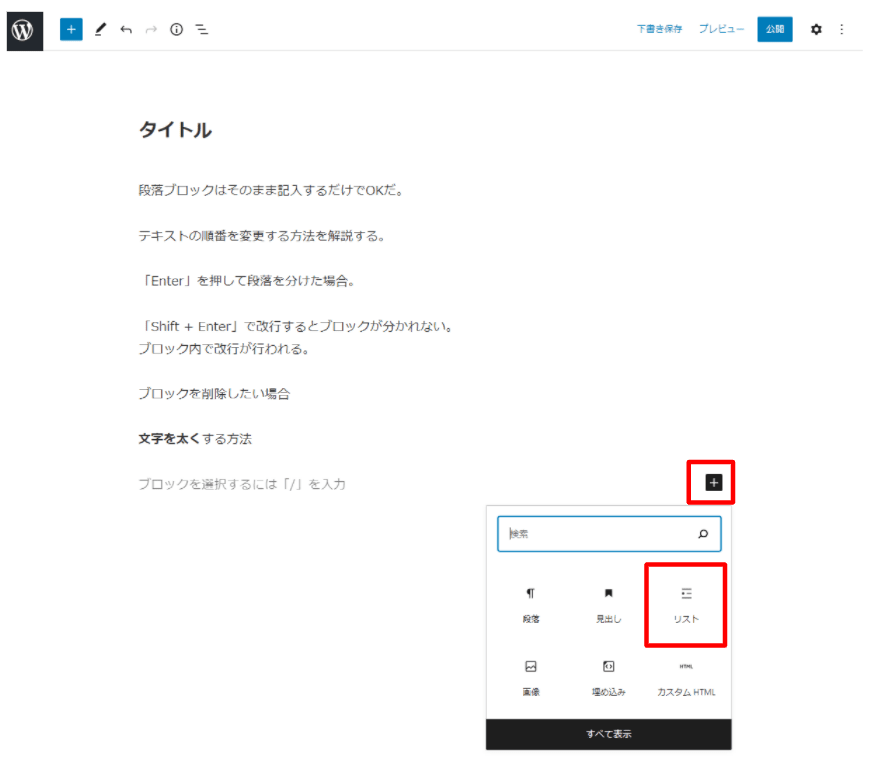
この方法だと、普段頻繁に使われているブロックが簡単に呼び出せるため便利だ。ただし、リストブロックがここに表示されていない場合もある。その場合は、下部の「すべてを表示」を選択するか、投稿画面の左上にある「+」を押してブロック一覧表示させる。
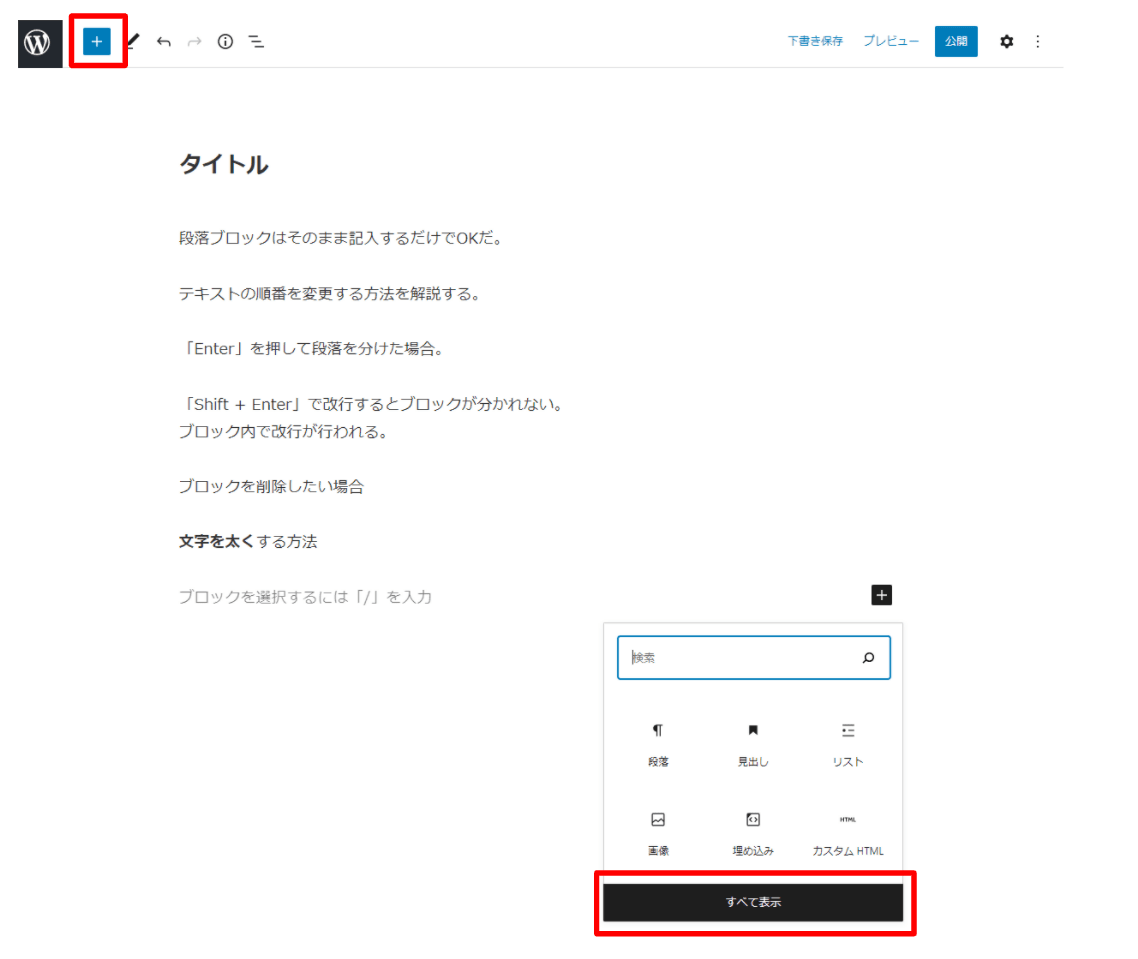
ブロック一覧の中から「リスト」を選択する。

これでリストブロックが挿入された。

リスト以下のように設定される。
- リスト見本
- リスト見本
- リスト見本
ちなみに、このときツールから「番号付きリスト」を設定することもできる。以下の通りに番号付きリストを設定できる。
- 番号付きリスト見本
- 番号付きリスト見本
- 番号付きリスト見本
リストブロックのデザインについては、使用しているデザインテーマによっては細かく設定できるものもある。デザインを変更したい場合は、投稿画面の「ブロックの詳細設定」で設定が可能だ。詳しくは、第6章の「ブロックの詳細設定でデザインを変更する」を参考にしてみてほしい。
※リストブロックはできるだけ多く使おう
リストにできる文章はなるべくリスト化しよう。2つ以上の情報を伝える場合、文章の中で伝えるよりもリストにした方がはるかに分かりやすいためだ。
例えば、以下の2つの例文を見てほしい。

この場合は【例文2】の方が見やすくなったのではないだろうか。
このように、リストにできる部分をリスト化することで視認性を高めていこう。
4-4. 記事にリンクを入れる
記事内にリンクを入れる方法を解説していく。
例えば記事内に「3ヶ月で検索上位を独占するためのSEOキーワード対策の20の方法」というバズ部の記事を入れる方法は、以下の通りだ。
まずは、リンクを入れたいブロックに記事タイトル(または文言)を段落ブロックで書き、選択する。

ツールバーから、リンクボタン(チェーンのようなマーク)をクリックすると、リンクURLを入力できるボックスが現れる。
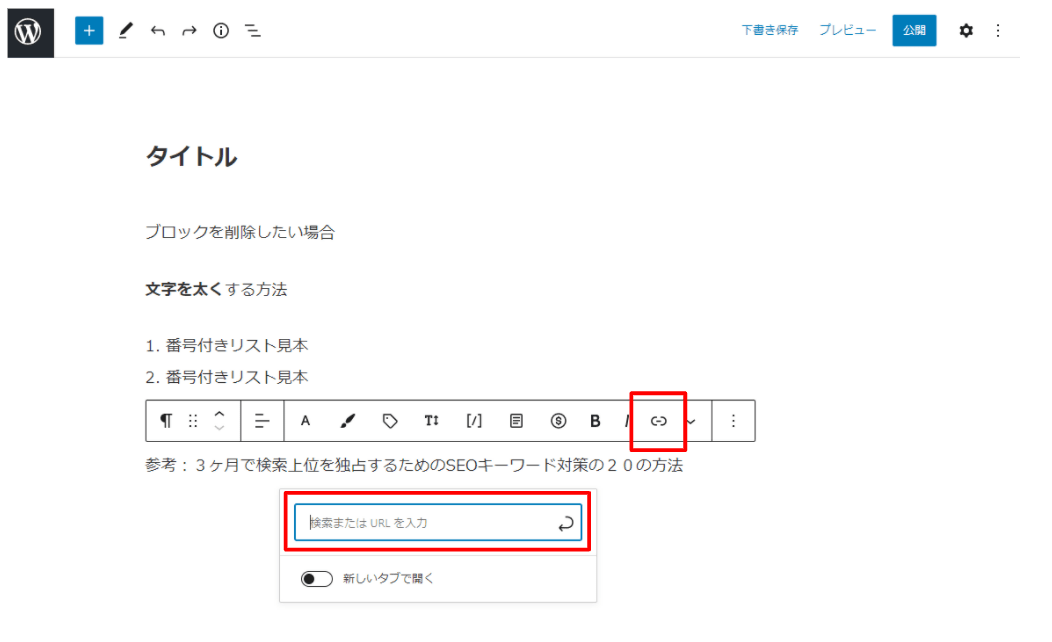
「検索またはURLを入力」という窓にリンク先のURLを入力する。

このボックスの下部にある「新しいタブで開く」という項目があるが、これも忘れずにONにしておこう。ここをONにしないと、リンクをクリックしたときに同じタブでリンク先を開いてしまい、離脱の原因となってしまう。
特別な理由がない限り、「新しいタブで開く」はONにしておこう。
最後に送信ボタンを押して完了だ。

リンクは以下のように表示される。

ちなみに、リンクを外したい場合はリンクが埋め込まれている箇所を選択し、ツールバーのリンクボタンを再度押せば無効化される。

この方法はリンクを入れ間違えたときなどに重宝するため、覚えておこう。
4-5. 画像ブロックで画像を入れる
画像ブロックで画像を入れる方法を解説していこう。
画像を挿入する方法
まずは「ブロックを追加」ボタンから画像ブロックを追加する。

PCに保存している画像を使う場合には、「アップロード」ボタンをクリックする。

使用したい画像を選択し、「開く」をクリックする。

これで挿入は完了だ。

キャプションを入力する方法
必要に応じてキャプションを設定する。挿入した画像の下部に「キャプションを追加」という部分がある。
ここに任意のテキストを追加する。

キャプションも太字など文字装飾が可能だ。あまり過剰な装飾はおすすめしないが、必要に応じて入れていこう。
画像のサイズを変更する方法
画像のサイズを変更しよう。挿入した画像ブロックを選択すると、画像の右側に「〇」マークが表示される。

この部分にカーソルを合わせドラッグすることで、画像のサイズが変更できる。

画像を編集する
画像ブロックのツールバーを利用することで、簡単な画像の編集が可能となる。主な機能を一つずつ見ていこう。
【画像の配置機能】
画像をどの位置に配置するかを、以下のように選択できる。
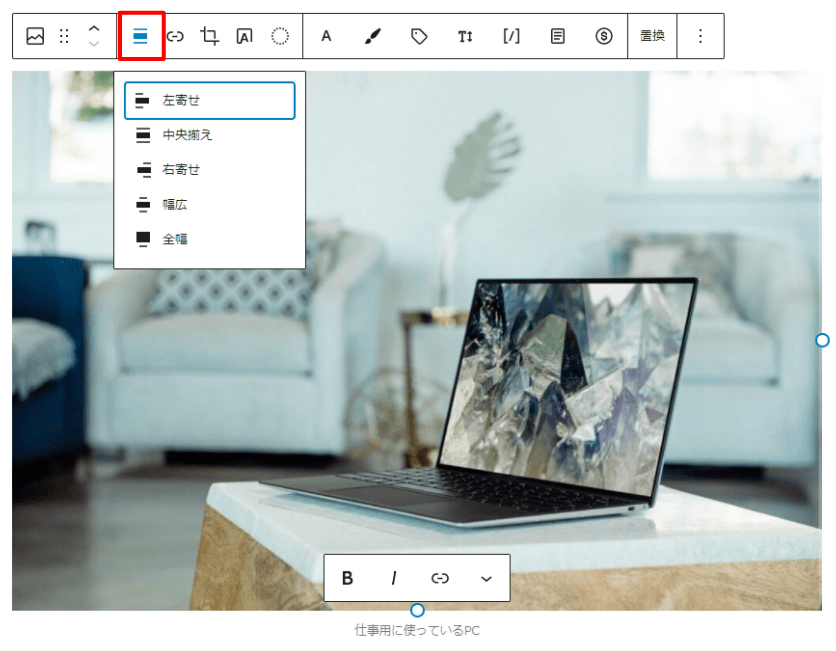
【画像リンク機能】
画像にリンクを挿入する。

【画像編集機能】
画像を編集する機能。クリックするとツールバーが切り抜き機能用のものになる。

縦横比を選択して切り抜くにはボタンをクリックして編集する。

画像を回転させるには以下のボタンをクリックして編集する。

【画像上にテキストを表示させる機能】
画像上にテキストを表示させるには、以下のボタンをクリックして編集する。ちなみにここで表示できるテキストは、画像に設定したキャプションである。

ツールバーを利用してテキストの位置やデザインも編集できる。

【デュオトーンフィルターを適用】
画像を2色の色彩に変換する機能。

カラーバリエーションを選択すると、以下のように簡単に色彩を変換できる。

画像ブロックは非常に多機能なため、ぜひ実際にいじってみて操作を覚えてほしい。
4-6. テーブルブロックで表を入れる
テーブルブロックで表を入れる方法を解説していこう。投稿画面の左上の「+」からブロック一覧を表示させ、「テーブルブロック」を選択する。
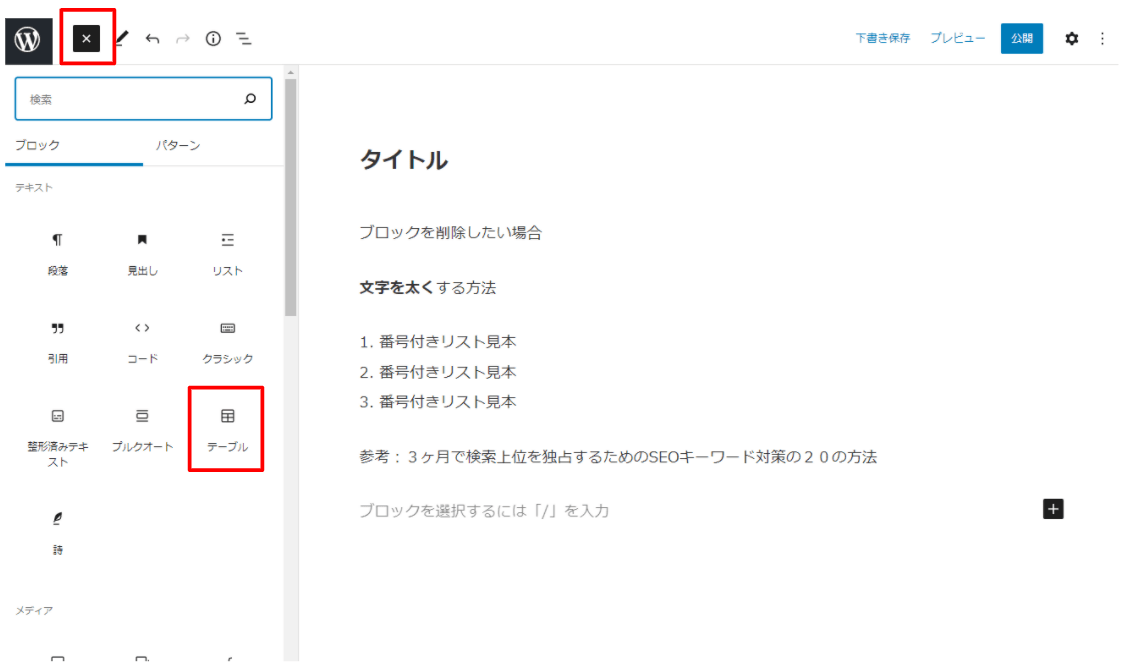
すると、テーブルブロックが挿入される。まずは、以下の「カラム数」と「行数」に必要な数字を入れる。

例えば以下のような表を作るとしよう。
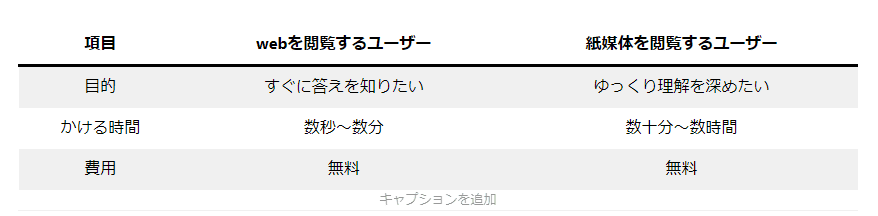
この場合、カラム数は3、行数は4になる。その通りに入力する。

ただし、この数字は後からでも修正できるため、正確に入力する必要はない。「表を作成」をクリックすると、以下の通りに表示された。

必要な項目を埋めていこう。
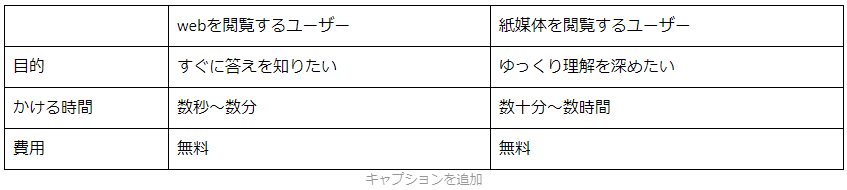
ここからはデザインを整えていく。まずはテキストを表の中央に揃えてみよう。表内のカラムを選択し、以下のボタンをクリックする。
「カラムを中央配置」をクリックする。これで選択したカラムは一発で中央配置される。以上をすべてのカラムで行う。以下のように表示が整った。

これ以降の編集は、「ブロックの詳細設定」で行う。この項目に関しては後ほど別章で詳しく解説する予定だが、ここでもざっと解説しよう。
まず、編集画面の右上の「設定」アイコン(ボルトのアイコン)をクリックする。

すると以下の通り、記事の詳細設定画面が現れる。デフォルトでは「投稿」タブが表示されているので、「ブロック」のタブを選択する。

すると、選択しているブロックの詳細設定の項目が表示される。

もしもここで「ブロックが選択されていません」という表示になった場合は、デザインを変更したいブロック(今回の場合はテーブルブロック)を選択すると表示される。
ここで細かなデザインを調整できるが、一番簡単なのは使用しているデザインテーマのプリセットを利用することだ。ここでは、無料テーマXeoryの場合で例を挙げてみよう。
ブロックの詳細設定項目の「スタイル」の中から、今回は「ストライプ」を選択する。

すると、ワンタッチで以下のように編集ができた。

ちなみに、行やカラムを追加したり削除するためには、ツールバーの以下のボタンをクリックすると項目が表示される。

この中から必要な項目を選択して編集を行おう。
4-7. 引用ブロックで引用を使う
引用ブロックの使い方について解説する。
まずはいつも通り、投稿画面の左上の「+」からブロック一覧を呼び出し、「引用ブロック」を選択する。

引用ブロックに、「引用文」と「引用元」を正確に記載する。

「引用元」には引用元のリンクを貼る必要がある。リンクの詳しいやり方は「リンクブロックを使う」でも解説したので、ここではざっくり説明しよう。
リンクを入れる文章を選択し、ツールバーの「リンク」ボタンをクリックする。現れた窓に引用元URLを入力し、「新しいタブで開く」をONにしたら矢印を押して完了だ。

これで、以下のように引用を入力することができた。
公正な慣行に合致すること,引用の目的上,正当な範囲内で行われることを条件とし,自分の著作物に他人の著作物を引用して利用することができる。同様の目的であれば,翻訳もできる。国等が行政のPRのために発行した資料等は,説明の材料として新聞,雑誌等に転載することができる。ただし,転載を禁ずる旨の表示がされている場合はこの例外規定は適用されない。
※引用する場合は必ず引用ブロックを使おう
別のメディアなどから引用を用いたら、引用ブロックを使おう。
他人の著作物・制作物には著作権がある。著作権のあるものを自分の記事で使うことができないわけではないが、その場合は引用していることが誰の目で見ても明らかにする必要がある。
そのために、Wordpressでは引用ブロックを利用する。引用ブロックを利用することで、ユーザーから見て引用部分であることが分かると同時に、Googleのクローラーにも引用部分を明示することができる。
引用を行う場合には、引用する文章とともに必ず引用元のURLも記載しよう。
4-8. その他のブロックも使いながら覚えよう
その他にも数多くのブロックが用意されている。すべてを解説することはできないので、実際に使いながら覚えていこう。
実はブロックにはWordpressでデフォルトで設定されているものと、デザインテーマに搭載されているものがある。デザインテーマに搭載されているものに関しては、機能やデザインの量などは様々だ。
ぜひ、いろいろと試してみてほしい。
5. 上部ツールバーを使う
ここまでで、記事を最後まで書ききることはできるようになっただろう。この章では、Wordpressの投稿をより便利にする「上部ツールバー」について解説する。
5-1. 文字数など概要を確認する
文字数などの概要を確認するためには、上部ツールバーの「i」のアイコンをクリックしよう。

文字数や校正を一目で確認できる、大変便利なツールだ。
5-2. プレビューを確認する
実際にどのように投稿されるのかを確認したい場合は右側の上部ツールバーの「プレビュー」をクリックし、「新しいタブでプレビュー」をクリックする。

すると、実際のサイトではどのように表示されるのかが分かるようになっている。

5-3. 設定ツールを表示する
記事全体の設定を行う際に非常に重要な「設定ツール」を呼び出そう。左上のボルトの部分をクリックすると詳細設定ツールが呼び出される。

以下のように表示される。

詳しい設定は次の第5章で解説する。
6. 投稿の詳細設定
ここからは、投稿の詳細設定について詳しく解説していく。
ここまでは記事コンテンツの作り方を解説してきた。ここまでで記事コンテンツの作り方はおおむね理解できたことだろう。第5章で紹介するのは、出来上がった記事コンテンツの詳細設定だ。
詳細設定を行わずに記事を公開してしまうと、あとから設定する必要が出たり、適切な設定をしないと後から大変な手間がかかる可能性があるためしっかり見ていこう。
6-1. 公開設定
まずは公開設定について解説する。
公開範囲の設定
公開設定から公開の範囲を設定できる。

詳細設定の上部には記事を「公開」「非公開」「パスワード保護」する選択が可能だ。
| 公開 | 全ての人に表示される |
| 非公開 | サイト管理者と編集者にだけ表示される |
| パスワード保護 | パスワードを設定し、それを知っている閲覧者のみが表示できる |
公開日時の設定
「公開」の右側の日付をクリックするとカレンダーが呼び出され、公開日時を設定できる。

公開日時は、未来を設定すれば公開予約となり、設定した時刻に自動的に公開される。
6-2. パーマリンクの設定
パーマリンクの設定について詳しく解説していこう。今回は、まずパーマリンクとは何かをざっと解説してからその設定方法をお伝えしよう。
パーマリンクとは?
パーマリンクとは、「WebサイトのページごとのURL」のことを指す。記事ページや固定ページ、すべてにそれぞれ個別のパーマリンクが設定される。
この「パーマリンク」だが、デフォルトでは以下のように末尾にサイトのタイトルが表示される設定になっている筈だ。※Wordpressの設定により変更が可能

しかしこれはあまり望ましくない。理由としては、Googleの推奨するシンプルでわかりやすいものになっていないからだ。
Googleは、パーマリンク設定に関しては以下のように発言している。
サイトの URL 構造はできる限りシンプルにします。論理的かつ人間が理解できる方法で(可能な場合は ID ではなく意味のある単語を使用して)URL を構成できるよう、コンテンツを分類します。
引用:Google「シンプルな URL 構造を維持する」
適切なパーマリンクを設定することで、SEOの効果も期待できるため、パーマリンクはなるべくすっきりとした英語で表記することが好ましい。また、見るだけで記事の内容が分かるように設定しよう。
例えば、この記事のURLは以下の通りに設定されている。

または、バズ部のパーマリンクの説明の記事では以下のように設定されている。

このように、パーマリンクはなるべくシンプルに英語で設定していこう。
その他にもパーマリンクには細かな決まりや設定事項があるため、詳しくは「WordPressのSEO面で最適なパーマリンクの設定方法」を参考にしてみてほしい。
※パーマリンクは原則として後で変更しない
パーマリンクは原則として、あとから設定を変更しないようにしよう。公開した後に設定を変更することもできない事ではないが、変更するとそれまでのURLではアクセスできなくなってしまうためだ。
それまで検索上位に表示されていた記事であっても圏外になってしまう。パーマリンクを変更するということは、内容は同じでも違うページで公開するということと同じなのである。
そのため、公開時には必ずパーマリンクを設定し、あとから変更しないようにしよう。万が一変更したい場合は特別な設定が必要となる。
パーマリンクの設定方法
それではここからはパーマリンクの設定方法を解説していこう。まず、詳細設定の「パーマリンク」をクリックする。

「URLスラッグ」の部分に任意のパーマリンクを入力する。

これで設定は終了だ。
6-3. カテゴリーとタグの設定
この章ではカテゴリーとタグについて詳しく解説していこう。
カテゴリーとタグの違い
まずはカテゴリーとタグの違いについてみていこう。
詳細設定の項目の中に、「カテゴリー」と「タグ」というものがあることが分かるだろう。

カテゴリーとタグ、どちらも記事の種類や分類のことを指しているが、どのように使い分ければいいのだろうか?以下を見てほしい。
| 意味 | 複数設定 | 階層 | |
| カテゴリー | 記事のジャンル・分類のこと | 不可 | あり |
| タグ | 記事の内容を表すキーワードのこと | 可 | なし |
カテゴリーはその記事のジャンル・分類を表すものだ。カテゴリーは一つの記事に一つ選択するもの。機能上は複数設定も可能だが、SEO的には推奨されない。その代わりに親子関係の階層を作ることができる。階層とは、例えば以下のようなものだ。

カテゴリーを適切に設定することでサイト全体が整理され、ユーザーにとって閲覧しやすいサイトとなる。また、Googleのクローラーも回りやすくなり、結果的にSEOにも効果的なのだ。
その一方で「タグ」は記事全体の内容を表すキーワードのこと。「タグ」という名前からもわかるように、いくつものキーワードをタグとして設定することで、同一タグ同士で紐づけが可能となるのだ。
カテゴリーの設定方法
では、カテゴリーを設定していこう。設定自体は非常に簡単だ。詳細設定の「カテゴリー」をクリックし、記事のカテゴリーを選んでチェックボックスにチェックするだけだ。

デフォルトでは上のように「未分類」にチェックが入っている筈だ。これを適切なカテゴリーに変更する。
もしもこの中に適切なカテゴリーがなかった場合は、「新規カテゴリーを追加」をクリックする。出てきたフォームに新規カテゴリー名と親カテゴリー(あれば)を選択し、「新規カテゴリーを追加」をクリックする。

これで新しいカテゴリーが追加された。

※カテゴリーは一つだけ選ぶようにしよう
カテゴリーは一つだけ設定しよう。ここまでで解説した通り、カテゴリーは1つの記事に対し1つだけ設定する。しかし、設定上では2つ以上を選択も可能だ。
間違えて複数設定しないように確認して公開するようにしよう。
ただし、カテゴリーは後から設定の変更が可能だ。修正したい場合は編集画面に戻って修正を行おう
カテゴリーはその他にも様々な設定が可能だ。詳しい設定方法に関しては、「WordPressのカテゴリーの設定方法から編集まで徹底解説」を参考にしてみてもらいたい。
タグの設定方法
タグの設定は簡単だ。詳細設定の中から「タグ」を選択し、ボックスの中にタグを入れていく。

タグを入れるときには、末尾に半角コンマ、またはエンターキーを押すことで区切ることが可能だ。
実際に入力すると、以下のような表示になる。

これでタグの設定は完了だ。
6-4. アイキャッチ画像の設定
アイキャッチ画像を設定しよう。
アイキャッチ画像とは、記事ごとに設定されるメインの画像のことだ。メディアやブログの記事には必ずこれらが設定されている。
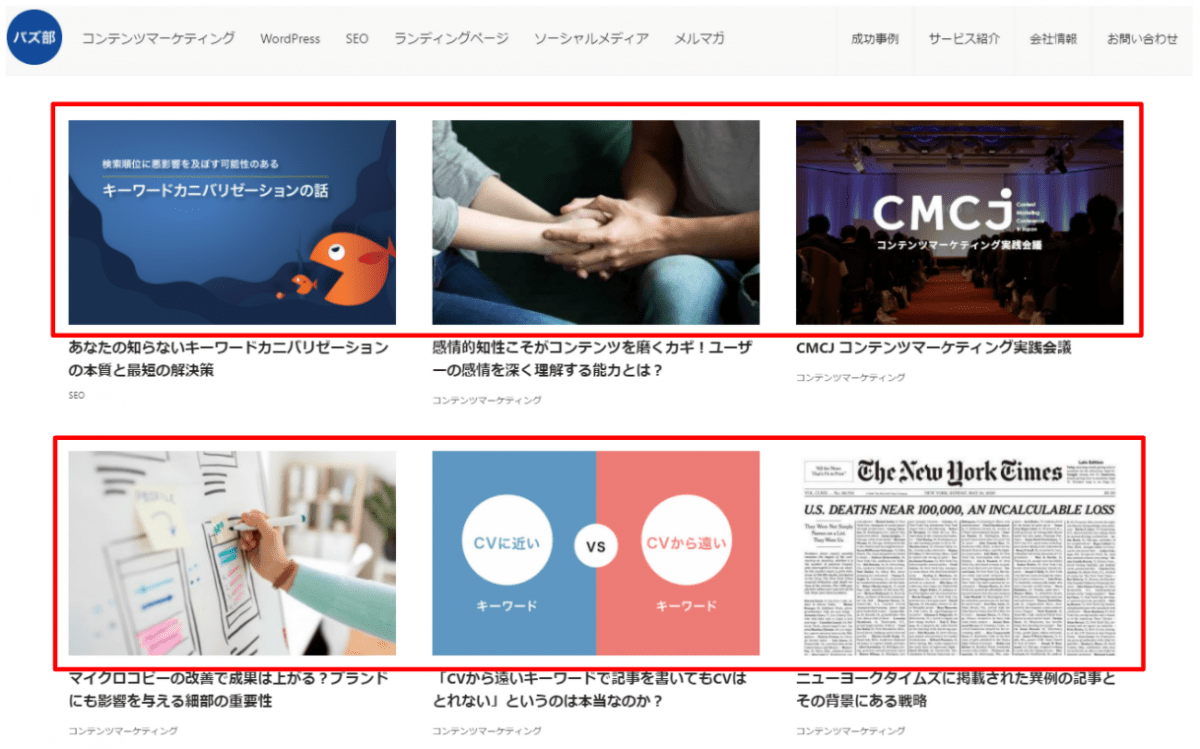
アイキャッチ画像はメディア内で目立つだけでなく、記事がSNSなどでシェアされた場合にも目立つ。

アイキャッチ画像は必ず設定しておこう。
設定方法はシンプルだ。詳細設定の「アイキャッチ画像」をクリックし、「アイキャッチ画像を設定」を選択する。

「メディアライブラリ」が立ち上がるので、その中から任意の画像を選ぶ。新しい画像をアイキャッチとして入れたい場合は、「ファイルをアップロード」を選択する。

「ファイルを選択」をクリック。

自分のPCファイルの中から任意の画像を選択する。すると、メディアライブラリに画像が追加されるので、画像を選んで「アイキャッチ画像を設定」をクリックするだけだ。

これでアイキャッチ画像が設定された。

「プレビュー」から確認してみよう。

無事、アイキャッチ画像が設定された。

7. ブロックの詳細設定でデザインを変更する
最後に、ブロックの詳細設定の使い方も解説しよう。ブロックの詳細設定は使用しているデザインテーマによっても設定可能となる範囲が大きく異なるため、その都度できる事を確認してみてほしい。
今回は、その中でも最も基本的な機能を紹介していこう。
7-1. テキストに色を付ける
まずは、テキストに色を付ける方法を解説しよう。まず、先ほどまで使っていた詳細設定上部のタブから「ブロック」を選択する。

すると、そのブロックで編集できる項目が表示される。
「色」をクリックするとパレットが表示されるので、その中から変更したい色を選択する。

クリックすると、選択していたブロックのテキストが赤色になった。

ちなみに、この方法ではブロック全体のテキストの色が変更になってしまう。一部の色を変えたい場合には、以下のように設定しよう。
まず、テキストないの色を変えたい部分を選択し、ツールバーから下にあらわしたマークをクリックする。

現れたリストから「テキスト色」をクリック。

カラーパレットが表示されるので、この中から任意の色を選択しよう。

これで、一部の色が変更された。

7-2. テキストのサイズを変更する
続いて、テキストのサイズの変更も解説しよう。
先ほどと同じように、「ブロック」から今度は「フォントサイズ」をクリック。現れたリストの中からサイズを選択してクリックする。

これでブロックのフォントサイズは変更された。
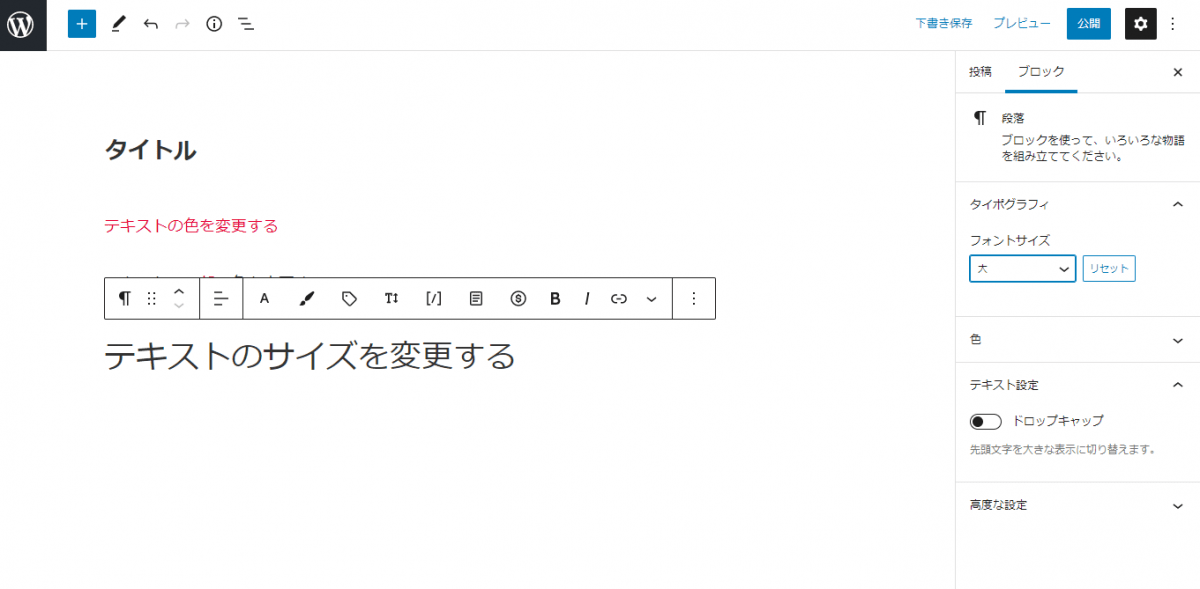
7. まとめ
以上、この記事ではWordpressで投稿する方法や考え方などを解説してきた。ここで、この記事で解説したものを復習してみよう。
- WordPress投稿の基本操作
- 記事タイトルをつける
- 記事に見出しを作る
- 本文を作成する
- 本文ブロックの操作方法
- 上部ツールバーを使う
- 投稿の詳細設定
- ブロックの詳細設定でデザインを変更する
この記事を読んでいただくことで、Wordpressの投稿において必要な基本的な情報は網羅できたはずだ。後は、あなたが記事を書くのみである。
記事を書く中で疑問に思ったりわからないことがあれば、ぜひこの記事に戻ってきてもらいたい。この記事があなたのサイト運営の役に立つことを心から願っている。














